文章詳情頁
Win7純凈版系統如何分區?教你電腦快速分區Win7系統
瀏覽:11日期:2022-08-29 09:41:57
Win7純凈版系統如何分區?電腦分區可以很好的存儲文件,讓你電腦運行更加流暢,如果電腦只有一個分區的話,要給文件分類或者需要重裝系統的時候會很麻煩,那我們應該如何分區呢?下面小編就教下大家Win7系統分區教程,一起來看看吧!
Win7系統電腦分區教程:
方法一:選擇“我的電腦”,右擊選擇管理,之后會進入到“計算機管理”頁面。

之后會進入到“計算機管理”頁面。
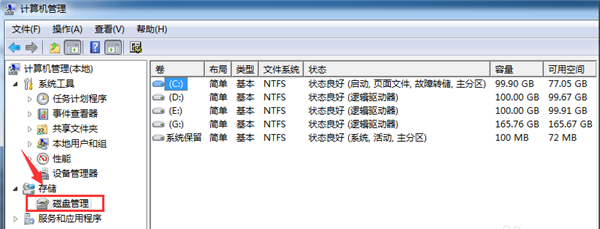
方法二:1、也可以通過控制面板-系統和安全,然后點擊“創建并格式化硬盤分區”。
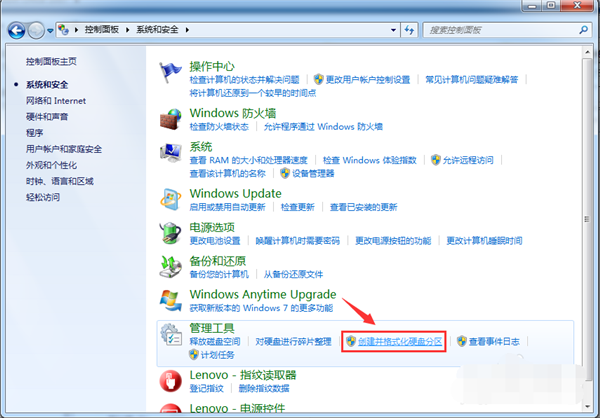
2、之后會進入到“磁盤管理”頁面。

3、之后,右擊選擇分區,通過菜單選擇“壓縮卷”調整分區大小。
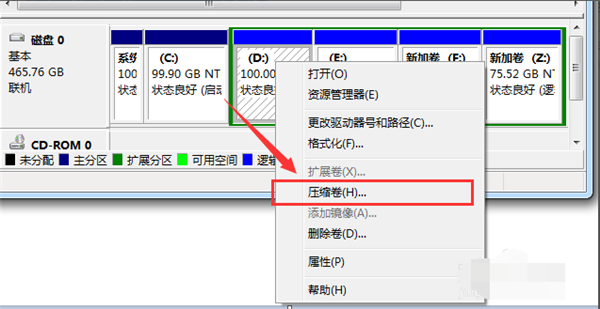
4、最后,選擇需要壓縮的空間,點擊“壓縮”即可進行壓縮。完成“調整分區”。

5、完成由一個分區變成兩個分區之后,需要把大的分區再進行小分區。
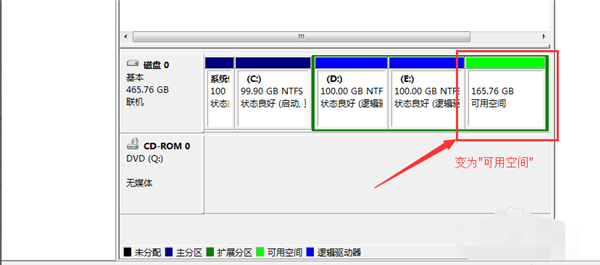

先進行格式化,使之變為“可用空間”,然后右擊,選擇可用空間選項中的“新建簡單卷”。
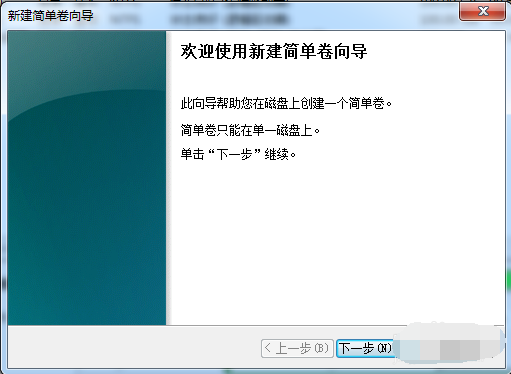
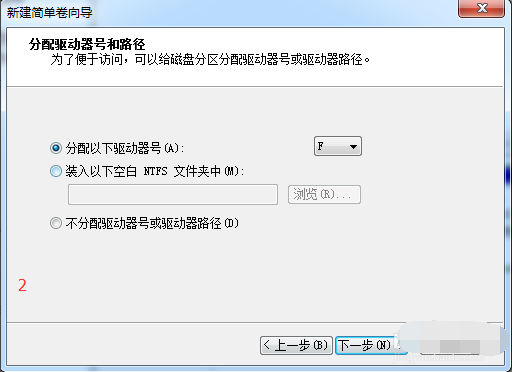


6、之后進入到新建卷向導中(圖1),點擊下一步,進入到盤符選擇(圖2),之后進入到“格式化”階段(圖3),選擇是否格式化之后,點擊“下一步”,最后點擊“完成”(圖4)。即可完成新建分區。
相關文章:
1. Win7連接共享打印機出現錯誤代碼0x80070035怎么解決?2. Win7如何使用磁盤清理程序來清理系統垃圾?3. Win10系統提示“丟失msvcr100.dl”怎么辦?丟失msvcr100.dl解決方法分享4. Windows7系統怎么添加超級終端?5. Win7系統DNF直播窗口怎么關掉?Win7系統關掉DNF直播窗口的方法6. Win11正式版怎么安裝安卓APK應用?Win11安裝安卓APK文件方法7. uos如何安裝微信? uos系統微信的安裝教程8. CentOS7版本系統破解講解9. deepin20怎么使用畫板打開圖片? deepin畫板打開圖片的兩種方法10. 新手怎么用U盤裝Win10系統?
排行榜

 網公網安備
網公網安備